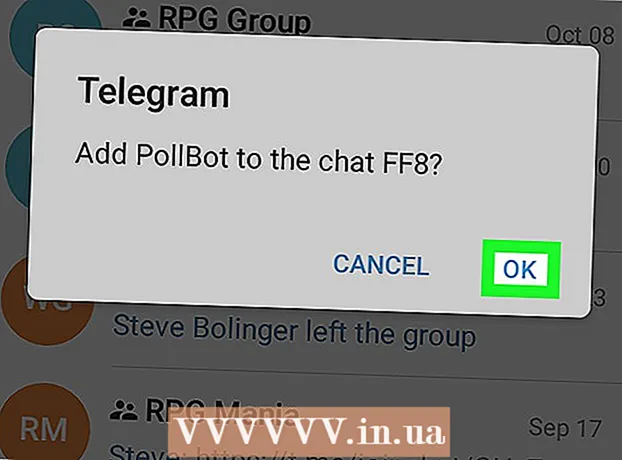लेखक:
John Stephens
निर्माण की तारीख:
24 जनवरी 2021
डेट अपडेट करें:
4 जुलाई 2024

विषय
क्या आप नियमित रूप से नवीनतम समाचार अपडेट करना पसंद करते हैं? Google समाचार या Google समाचार आपको दुनिया भर के मुद्दों पर अपडेट रखने के लिए एक बेहतरीन मंच है।
कदम
भाग 1 का 6: आरंभ करना
Google समाचार पर जाएं। अपने ब्राउज़र का उपयोग करके news.google.com/ पर जाएं। खोज परिणामों में, क्लिक करें समाचार (समाचार) पृष्ठ के शीर्ष पर।

वस्तु चुनें। पृष्ठ के शीर्ष पर, आप मुख्य समाचार, स्थानीय समाचार या स्थान के अनुसार चुन सकते हैं। प्रत्येक शीर्षक पर क्लिक करके देखें कि अंदर क्या है।
एक विषय चुनें। उस विषय का चयन करें, जो पृष्ठ के बाएं कॉलम में आपकी रुचि रखता है। उदाहरण के लिए, आप शीर्ष कहानियां, प्रौद्योगिकी (प्रौद्योगिकी), व्यवसाय (व्यवसाय), मनोरंजन (मनोरंजन), खेल (खेल), विज्ञान (विज्ञान) या स्वास्थ्य (स्वास्थ्य) चुन सकते हैं )।

खबर साझा करें शीर्षक के पास स्थित शेयर बटन पर क्लिक करें और उस सोशल मीडिया प्लेटफॉर्म का चयन करें जिसे आप साझा करना चाहते हैं, या पॉप-अप से लिंक कॉपी करें। विज्ञापन
भाग 2 का 6: मदों की संपादन सूची
सेटिंग्स या सेटिंग्स पर जाएं। क्लिक करें वर्गों का प्रबंधन (आइटम प्रबंधित करें) सूची के निचले भाग में वर्गों (CATEGORY) या लिंक news.google.com/news/settings/sections पर सीधे जाएं

नए सामान को जोड़ो। आपको जो भी विषय पसंद हो उसे टाइप करें उदाहरण के लिए, आप फुटबॉल (फुटबॉल), ट्विटर या संगीत (संगीत) टाइप कर सकते हैं। वैकल्पिक रूप से, आप एक शीर्षक (वैकल्पिक) भी जोड़ सकते हैं।
समायोजन बचाओ। क्लिक करें जोड़ें अनुभाग (ADD ITEM) को पूरा करने के लिए।
आइटम हटाएं या संपादित करें। "अनुभाग" सूची पर नीचे स्क्रॉल करें और क्लिक करें छिपाना (छिपाएँ) किसी आइटम को हटाने के लिए। सूची को पुन: व्यवस्थित करने के लिए आप माउस को खींच और छोड़ भी सकते हैं। विज्ञापन
भाग 3 का 6: सामान्य सेटिंग्स बदलना
सामान्य या सामान्य खोलें। कोने में गियर आइकन पर क्लिक करें और ड्रॉप-डाउन सूची से सामान्य चुनें।
यदि वांछित हो तो स्वचालित समाचार ताज़ा करें। अचिह्नित स्वचालित रूप से ताज़ा समाचार स्वचालित पृष्ठ पुनः लोड सुविधा को बंद करने के लिए।
वैकल्पिक रूप से अनुभाग खेल स्कोर (मैच स्कोर) संपादित करें। आप खेल स्कोर को सक्षम / अक्षम कर सकते हैं और यहां विभिन्न लीग / खेल के बीच चयन कर सकते हैं। विज्ञापन
भाग 4 का 6: ब्याज जोड़ें
अनुभाग तक पहुंच आपकी चाहत (अापका खास)। गियर आइकन पर क्लिक करें और ड्रॉप-डाउन सूची से अपने रुचियों का चयन करें।
ब्याज जोड़ें। बॉक्स में अपनी प्राथमिकताओं में टाइप करें।
हो गया है। आप अनुभाग में अपने हितों के बारे में समाचार देख सकते हैं तुम्हारे लिए (तुम्हारे लिए)। विज्ञापन
भाग 5 का 6: प्रबंध पदों
गियर आइकन पर क्लिक करें और चुनें 'स्थानीय अनुभाग' (स्थानीय आइटम) ड्रॉप-डाउन सूची से।
एक नया स्थान जोड़ें। बॉक्स में एक शहर, शहर या डाक कोड दर्ज करें।
बटन को क्लिक करे स्थान जोड़ना (स्थान जोड़ना)। आप आदेश को पुनर्व्यवस्थित कर सकते हैं या वर्तमान स्थिति को यहां से हटा सकते हैं। विज्ञापन
भाग 6 का 6: आरएसएस फ़ीड लिंक प्राप्त करें
एक विषय चुनें। बाएं साइडबार से अपने पसंदीदा विषय पर क्लिक करें। उदाहरण के लिए, आप खेल, व्यवसाय, विज्ञान या प्रौद्योगिकी चुन सकते हैं।
पृष्ठ के नीचे स्क्रॉल करें। लिंक का पता लगाएं आरएसएस पृष्ठ के नीचे और पते की प्रतिलिपि बनाएँ। हो गया है! विज्ञापन
सलाह
- आप अपनी रुचियों और पदों का प्रबंधन उन विषयों पर अधिक कहानियां पढ़ने के लिए कर सकते हैं जो आपकी रुचि रखते हैं।
- "फैक्ट चेक" लेबल उपयोगकर्ताओं को बताएगा कि क्या आप जिस मुद्दे की तलाश कर रहे हैं उससे संबंधित दावे वास्तविक प्रकाशक परीक्षण के आधार पर सही या गलत हैं। यह सुविधा अभी केवल यूएस और यूके के उपयोगकर्ताओं के लिए उपलब्ध है।

चेतावनी
- Google समाचार स्वयं वास्तविकता जांच नहीं करता है, लेकिन केवल उन लेखों के संग्रह के रूप में कार्य करता है जो अन्य प्रकाशकों से जानकारी सत्यापित करते हैं।